Amazon Kindle Fire/Fireタブレットは音楽プレーヤーにも力が入れられていいます。ステレオスピーカーによって、低価格とは思えない音質を楽しめます。そこで、これまでパソコンに保存してきた音楽ファイルをAmazon Fire HDに転送して再生してみたいと思います。ではその方法とは?
パソコンから Fireタブレットへ音楽を転送しよう
私は先日「Fire HD 8」を購入し、これでFireタブレットは2代目となりました。
Amazon FireタブレットはAmazonのミュージックストアからしか音楽を購入できないわけではありません。パソコンなどの他のデバイスに保存されている音楽ファイルも取り込んで再生できるようになっています。Amazon Fireで再生できる音楽フォーマットは、AAC, MP3などです。(WMAは非対応)
では私のお気に入りのオリビアのナンバーをパソコンからAmazon Fireタブレットへ転送してみます。方法は簡単です。
1.Fireタブレットの電源を入れておく
2.USBでパソコンに接続する

3.転送したい音楽ファイルを右クリックして、「送る」から「Kindle」(第4世代以降は「Fire」と表示)
を選択します。
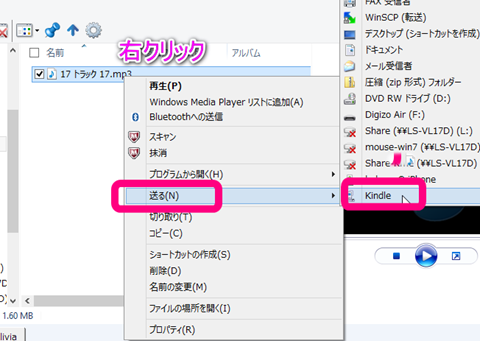
Wndows8の場合、ここで以下のように「・・・をデバイスにコピーしてよろしいですか?」という警告が現れます。「はい・・・ファイルはコピーされますが、ご使用のデバイスでは再生または表示できない可能性があります。」をクリックします。(再生できますから安心してクリックします。)
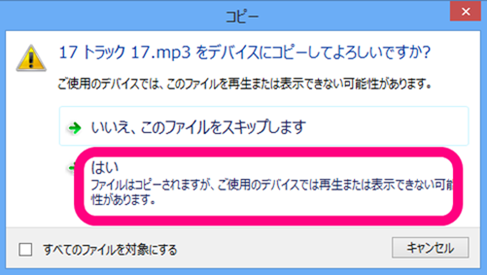
上記の方法はWindows8のパソコンで操作したものです。もし転送したいファイルを右クリックして「送る」のメニューに「Kindle」が表示されていなくても、「マイコンピュータ」から「Kindle(Fire)」を開けます。その中の「Music」フォルダ内にコピーすれば、再生可能になります。
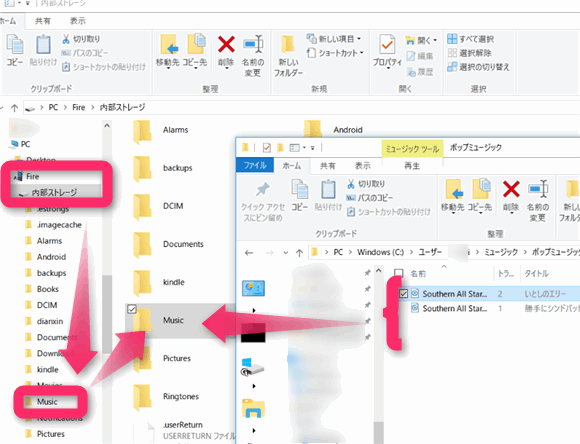
転送した音楽の再生
Kindle Fire (第3世代)以前の再生方法
再生方法はFireタブレットの世代で変わってきます。
端末名に『Kindle』が付く第三世代までは、以下の方法で再生できます。
ホームから「ミュージック」へ。
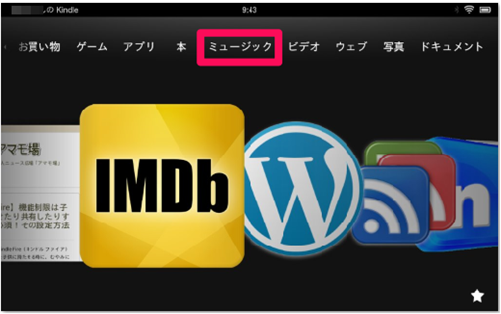
上部を「端末」へ。無事に転送したファイルが表示されています。タップ。
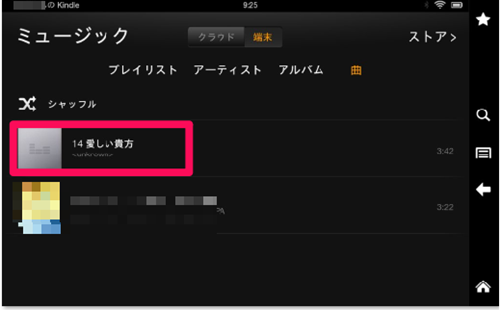
音質もばっちりですね。オリビアの歌声は最高です。
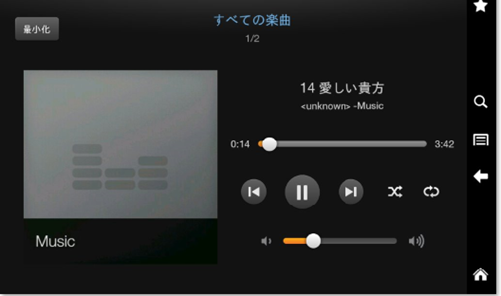
Fireタブレット 第4世代 以降での音楽の再生方法
名称にKindle という文字が削除されている 第4世代以降のFire タブレットでは、転送した音楽の再生は Amazon公式ヘルプで説明されていません。
しかし、パソコン等から転送した音楽ファイルは、Android アプリ ES File Explorer File Managerをインストールし、それから再生できます。
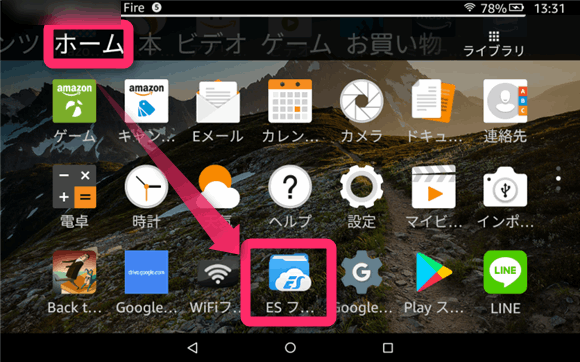
ローカル>ホーム>「音楽」から先ほどパソコンから転送した音楽ファイルが見えます。
それをワンタップして好みの音楽再生アプリから再生します。(※このファイラーアプリには音楽プレーヤー機能がありますので、それで再生できます。)
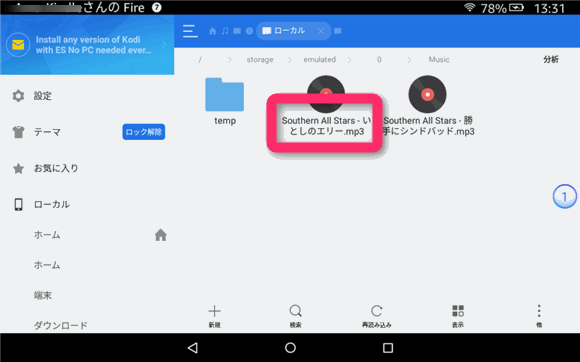
試しに、AmazonのCloud Driveで同期がとれるか試してみました。
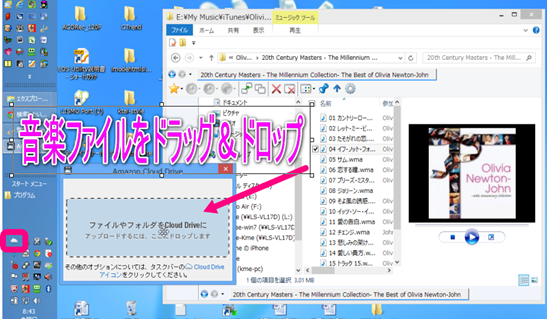
Cloud Driveの「アップロード」のフォルダには転送できますが、Amazon Fireタブレット の「ミュージック」⇒「クラウド」には表示できませんでした。残念。
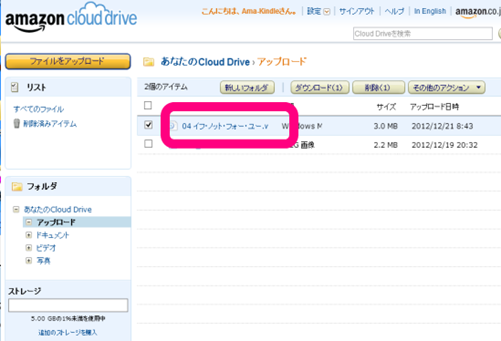
いつかは、iTunesのように、Amazonでもクラウド経由でパソコンとAmazon Fire本体の音楽ファイルの同期が取れるといいですね。
以上が、パソコンに保存している音楽ファイルを、Amazon Fireタブレット本体で聴く方法でした。

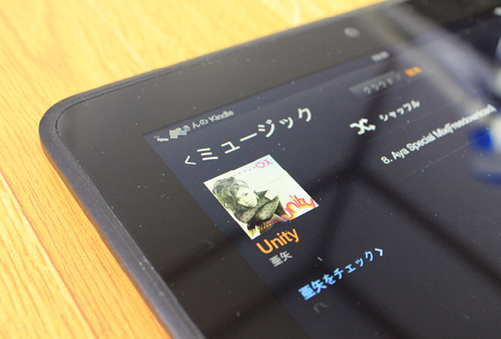











コメント
分かりやすい解説ありがとうございます、目から鱗です大変助かりました、早速今日から利用させてもらいます。